Reset2.pl Sp. z o.o.
Logowanie
Nadaj nowe hasło
Jeśli jesteś już klientem to wprowadź swój adres e-mail i potwierdź hasłem. Logowanie umożliwia zakup nowych programów po cenach promocyjnych, rozszerzenie posiadanego oprogramowania, zamówienie abonamentu na aktualizacje oraz konsultacje serwisowe.
Nie masz konta?Zarejestruj się
Instrukcja obsługi R2faktury
|
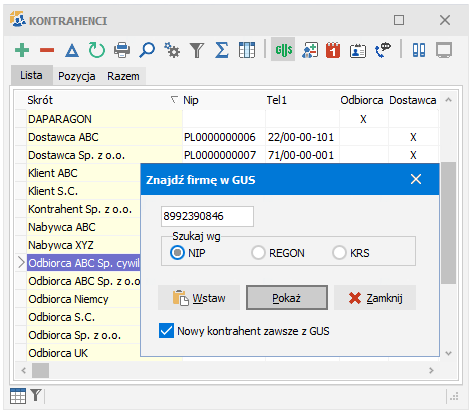
Zamiast wpisywać ręcznie dane nowych kontrahentów możemy je wyszukać w internetowej bazie firm prowadzonej przez GUS i skopiować automatycznie do biblioteki kontrahentów.
W tym celu należy w oknie KONTRAHENCI nacisnąć przycisk  Znajdź firmę w internetowej bazie GUS (REGON).
Znajdź firmę w internetowej bazie GUS (REGON).
W otwartym w ten sposób oknie Znajdź firmę w GUS wpisujemy NIP, REGON lub KRS szukanej firmy (w zależności od określonego niżej kryterium Szukaj wg).
Kolejny krokiem jest wybranie jednej z opcji:
Wstaw - utworzyć nowego kontrahenta i wstawić do niego wyszukane dane
Pokaż - sprawdzić dane wyszukanej firmy.
Jeśli chcemy, aby domyślnym sposobem tworzenia kontrahentów było kopiowanie z bazy GUS, zaznaczamy pole Nowy kontrahent zawsze z GUS. Przy tworzeniu nowego kontrahenta (kliknięcie w przycisk  lub naciśnięcie klawisza Ins) w oknie Kontrahenci nastąpi automatyczne otwarcie okna Znajdź firmę w GUS.
lub naciśnięcie klawisza Ins) w oknie Kontrahenci nastąpi automatyczne otwarcie okna Znajdź firmę w GUS.
Dane zostaną zapisane w formacie zgodnym z ustawieniami dokonanymi w oknie Konfiguracja na zakładce Kontrahenci (patrz INSTRUKCJA ADMINISTRATORA - PARAMETRYZACJA SYSTEMU - Konfiguracja).
UWAGI:
Może okazać się konieczne podanie wymaganego przez GUS kodu weryfikacyjnego w polu Wpisz kod z obrazka.
Jeśli pokazany kod weryfikacyjny jest nieczytelny, można za pomocą przycisku Pokaż inny obrazek wygenerować nowy kod.
Kod weryfikacyjny podajemy jednorazowo przy pierwszym wyszukiwaniu. Przy kolejnych wyszukiwaniach nie będzie on wymagany.
Jeśli podamy numer NIP firmy, na której aktualnie stoimy w oknie Kontrahenci, to kliknięcie przycisku Wstaw nie spowoduje utworzenie nowego kontrahenta lecz wpisanie wyszukanych danych do bieżącego kontrahenta.
























 ,
,  -
-